Rechercher et filtrer les feuilles horaires des employés
Objectif
Utiliser les paramètres de recherche et de filtrage de l'outil Feuilles horaires au niveau entreprise pour trouver une feuille horaire.
Contexte
Après avoir créé des feuilles horaires, vous pouvez appliquer des options de recherche et de filtrage pour organiser vos informations sur la page.
Éléments à prendre en compte
- Autorisations utilisateur requises :
- Autorisations de niveau « Lecture seule » ou supérieures dans l'outil Feuilles horaires au niveau entreprise.
Conditions préalables
Procédure
Rechercher une feuille horaire
- Accédez à l'outil Feuilles horaires de l'entreprise.
- Sélectionnez l'une des options disponibles dans la liste déroulante d' affichage pour choisir le mode d'affichage des entrées :
- Jour. Sélectionnez cette option pour afficher les entrées d'heures d'un jour spécifique.
- Semaine de travail. Sélectionnez cette option pour afficher les saisies des heures à partir des semaines de travail individuelles.
- Gamme personnalisée. Sélectionnez cette option pour afficher les entrées d'heures à partir d'une plage de dates personnalisée.
- Saisissez le nom de l'employé.
- Cliquez sur le
 ou appuyez sur la touche ENTRÉE de votre clavier pour lancer la recherche.
ou appuyez sur la touche ENTRÉE de votre clavier pour lancer la recherche.
Ajouter des filtres
- Accédez à l'outil Feuilles horaires de l'entreprise.
- Sélectionnez l'une des options disponibles dans la liste déroulante d' affichage pour choisir le mode d'affichage des entrées :
- Jour. Sélectionnez cette option pour afficher les entrées d'heures d'un jour spécifique.
- Semaine de travail. Sélectionnez cette option pour afficher les saisies des heures à partir des semaines de travail individuelles.
- Gamme personnalisée. Sélectionnez cette option pour afficher les entrées d'heures à partir d'une plage de dates personnalisée.
- Cliquez sur le menu déroulant Ajouter un filtre.
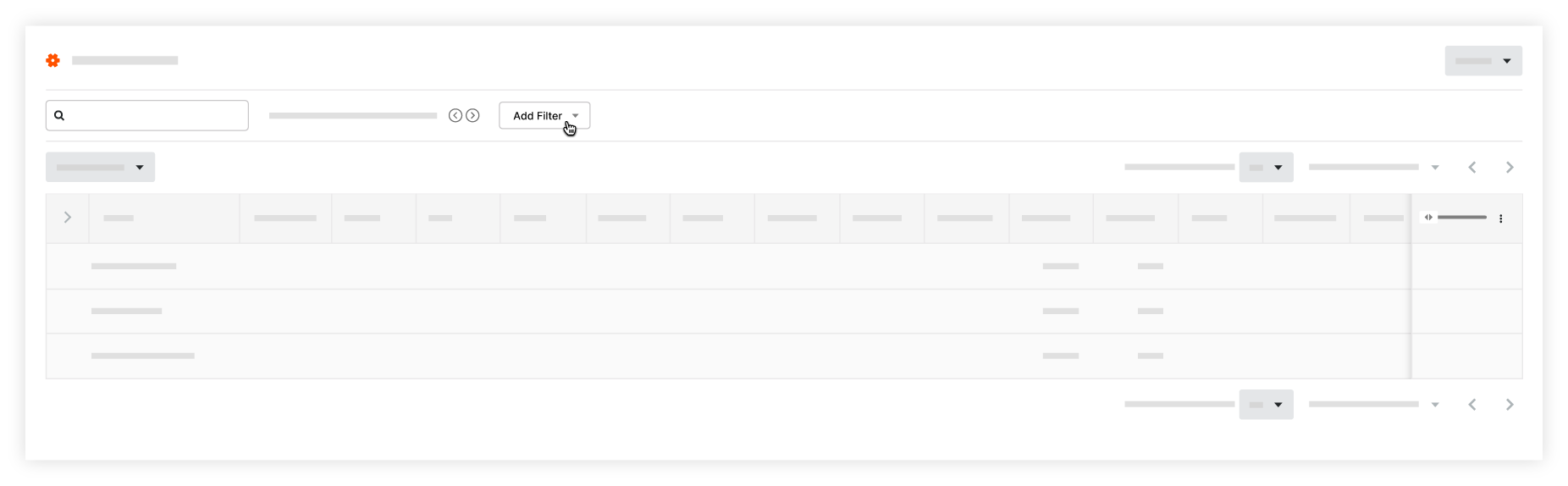
- Ajoutez un (1) ou plusieurs de ces filtres :
Conseil
Vous ne voyez pas la feuille horaire que vous recherchez ? Vous pouvez appliquer plusieurs filtres pour affiner davantage l'affichage des résultats.
- Pour effacer un filtre, cliquez sur le X dans le menu Ajouter des filtres.
- Pour effacer tous les filtres, cliquez sur Effacer tout.
- Facturable. Ces options de filtre sont basées sur les entrées de pointage des employés.
- Classement. Ces options de filtrage sont basées sur la configuration de votre entreprise. Voir Ajouter une classification .
- Code de coût. Ces options de filtre sont basées sur la configuration de votre entreprise. Voir Ajouter des codes de coût d'entreprise.
- Créé par. Ces options de filtre sont basées sur les entrées de pointage des employés.
- Équipages.Ces options de filtre sont basées sur la configuration de votre projet. Voir Créer une équipe .
- Département.Ces options de filtrage sont basées sur la configuration de votre entreprise. Voir Ajouter un service personnalisé .
- ID de l'employé. Ces options de filtre sont basées sur les informations contenues dans l'annuaire de votre entreprise.
- Employés. Ces options de filtre sont basées sur les entrées de pointage des employés.
- Lieu.Ces options de filtre sont basées sur la configuration de votre projet. Voir Ajouter des lieux à plusieurs niveaux à un projet .
- Projets. Ces options de filtre sont basées sur les saisies de temps associées aux projets.
- Région.Ces options de filtrage sont basées sur la configuration de votre entreprise. Voir Ajouter une région de projet personnalisée .
- Statut.Les options de filtre sont basées sur le statut d'approbation de la feuille horaire. Voir Approuver une feuille horaire .
- Sous-projet.Ces options de filtrage sont basées sur la configuration de votre entreprise. Voir Activer les sous-projets sur les projets pour SDP .
- Type d'horaires. Ces options de filtre sont basées sur la configuration de votre entreprise. Voir Créer un type d'horaires personnalisé.
Conseil
Repérez les entrées dont les données manquent en filtrant par la valeur « Aucun » pour des champs spécifiques. Cette fonctionnalité est disponible pour les champs suivants :
- Classification
- Code de coût
- Équipes
- ID de l'employé
- Lieu
- Sous-projet
- Heure saisie
- Type d'horaires

